آيباد: كيفية إدخال أو إزالة بطاقة SIM
تعلم كيفية الوصول إلى بطاقة SIM على آيباد من آبل من خلال هذا الدليل.

نصائح سريعة
يقدم نظام التشغيل iOS تحليلاً تفصيليًا لاستهلاك بيانات الهاتف المحمول لتتبع التطبيقات التي تتطلب بيانات زائدة. بمجرد تحديد موقعها، قم بإلغاء تثبيتها من جهاز iPhone الخاص بك أو استخدم بدائل التطبيقات الخفيفة .
الخطوة 1: افتح تطبيق الإعدادات، وانقر فوق خدمة الهاتف المحمول ، وراجع قائمة استخدام بيانات الهاتف المحمول بواسطة التطبيقات.
الخطوة 2: بمجرد تحديد التطبيق الذي يستهلك بيانات زائدة، اضغط لفترة طويلة على أيقونة التطبيق على شاشتك الرئيسية > إزالة التطبيق .
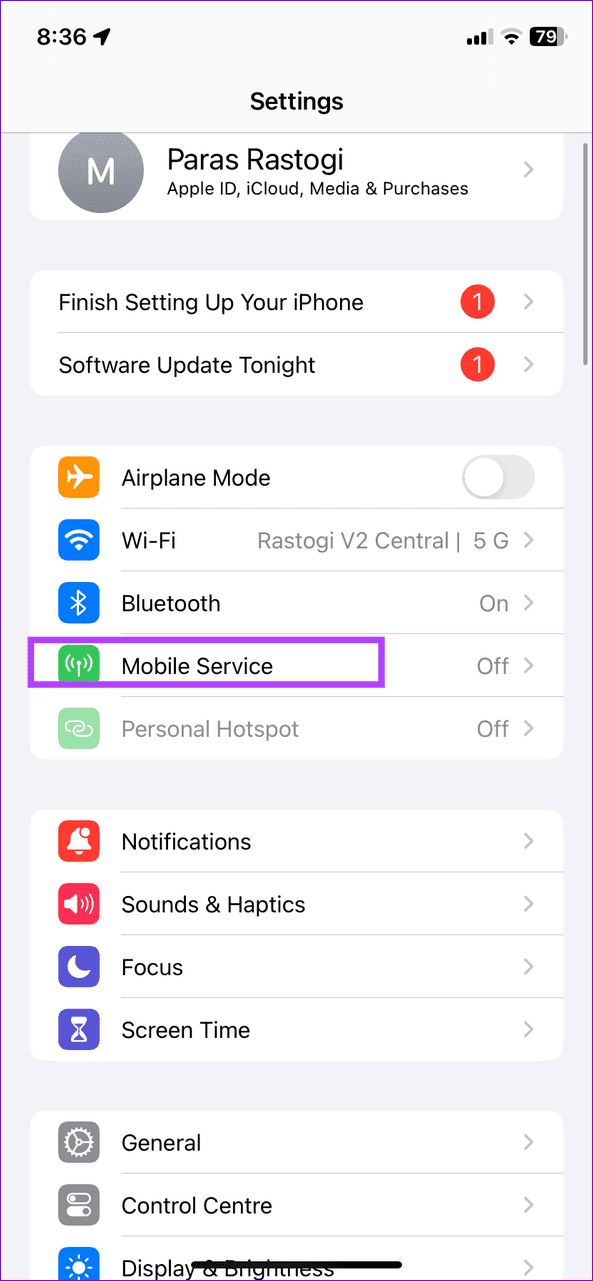
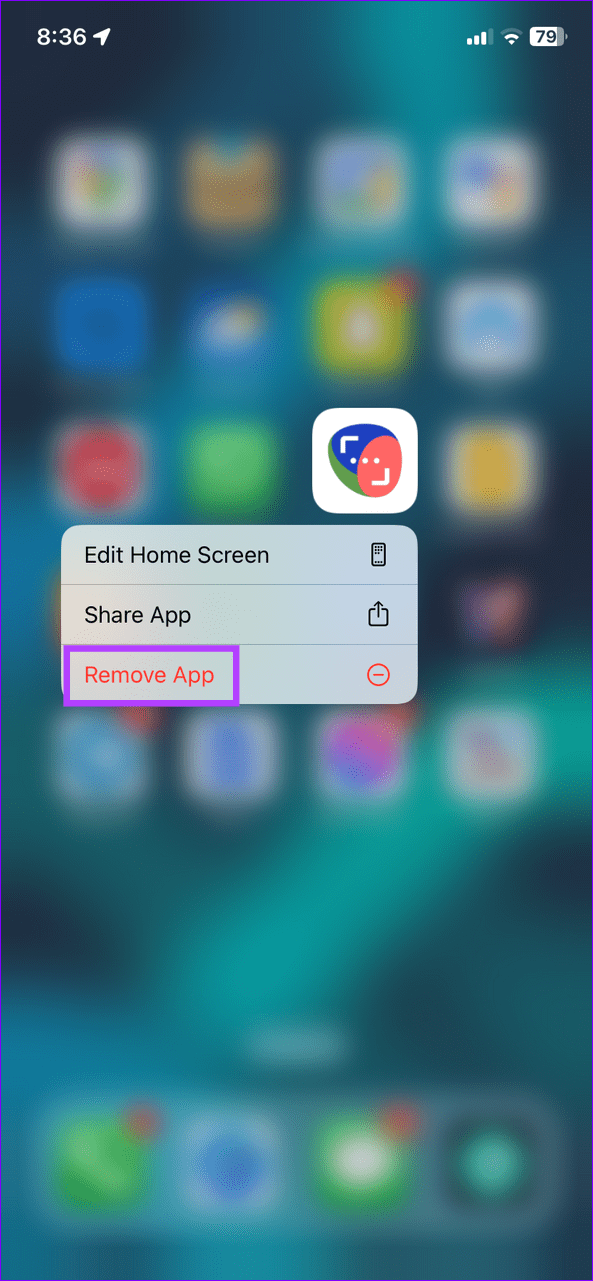
عندما تكون متصلاً باتصال Wi-Fi ضعيف، يتم تشغيل "مساعد Wi-Fi" لتمكين البيانات الخلوية للتصفح، مما يؤدي إلى استهلاك غير مقصود للبيانات على الرغم من تواجدك على شبكة Wi-Fi. تعطيل الميزة يجب أن يحد منها.
ملاحظة: إذا كان مفتاح تبديل مساعدة Wi-Fi باللون الرمادي، فقم بتمكين بيانات الجوال على جهاز iPhone الخاص بك.
افتح تطبيق الإعدادات، وانقر فوق خدمة الهاتف المحمول ، ثم قم بالتمرير لأسفل إلى الأسفل لتعطيل خدمة Wi-Fi Assist .
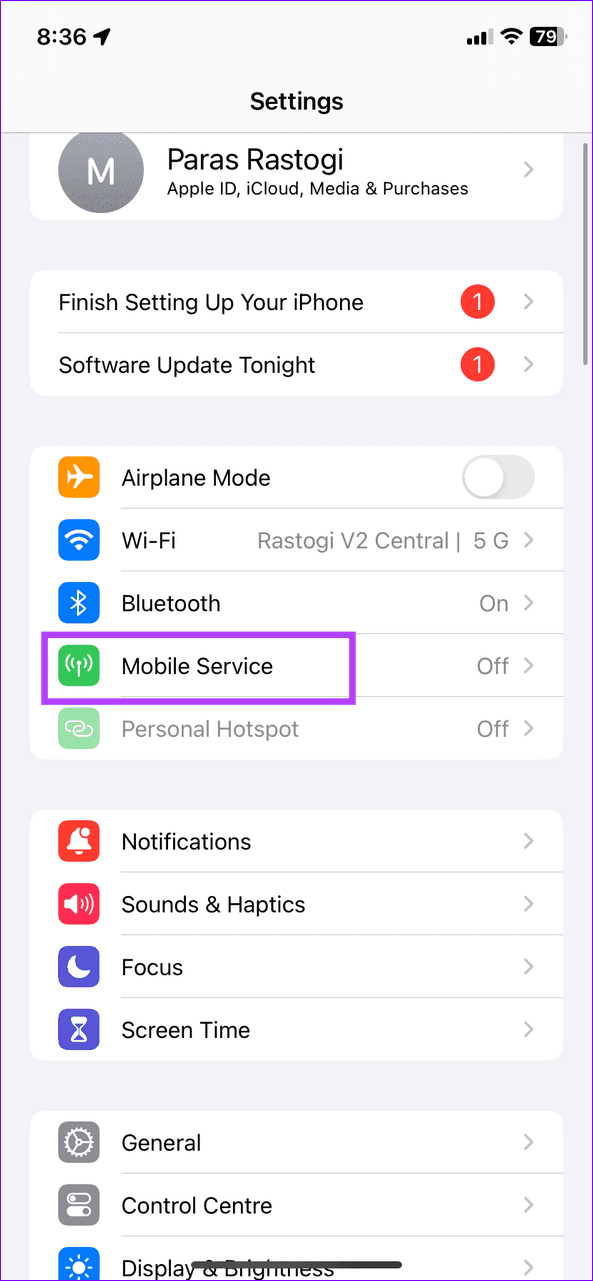
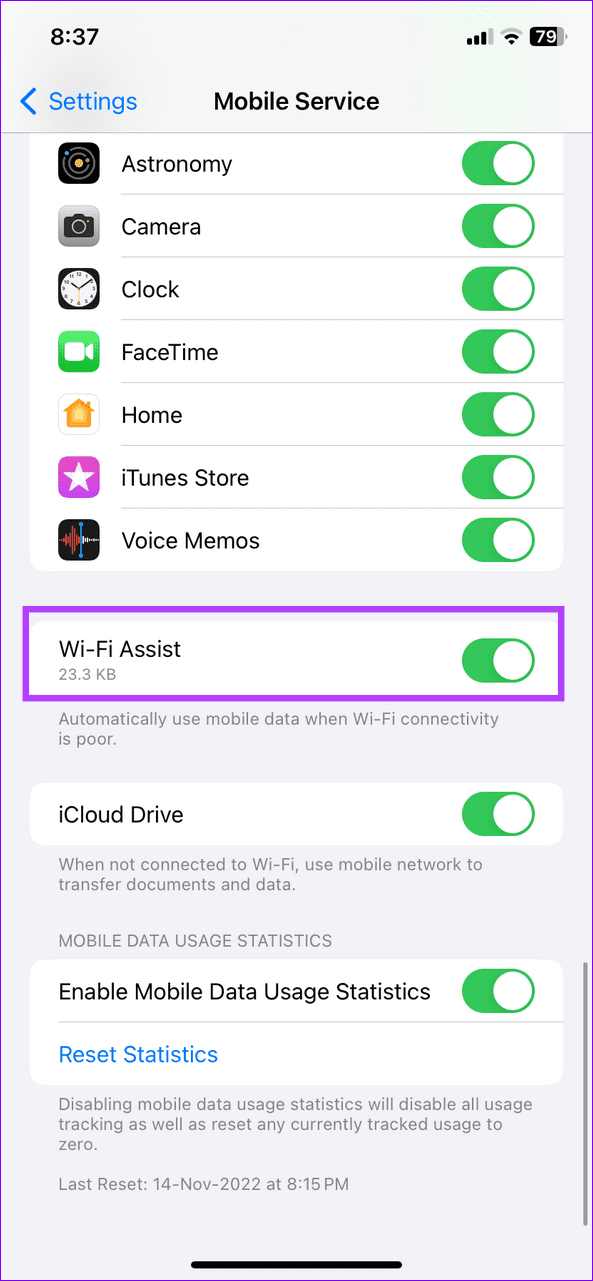
يؤدي إيقاف تشغيل بيانات الهاتف المحمول وتحديث تطبيقات الخلفية للتطبيقات إلى تقليل استهلاك البيانات الخلوية على أجهزة iPhone بشكل كبير.
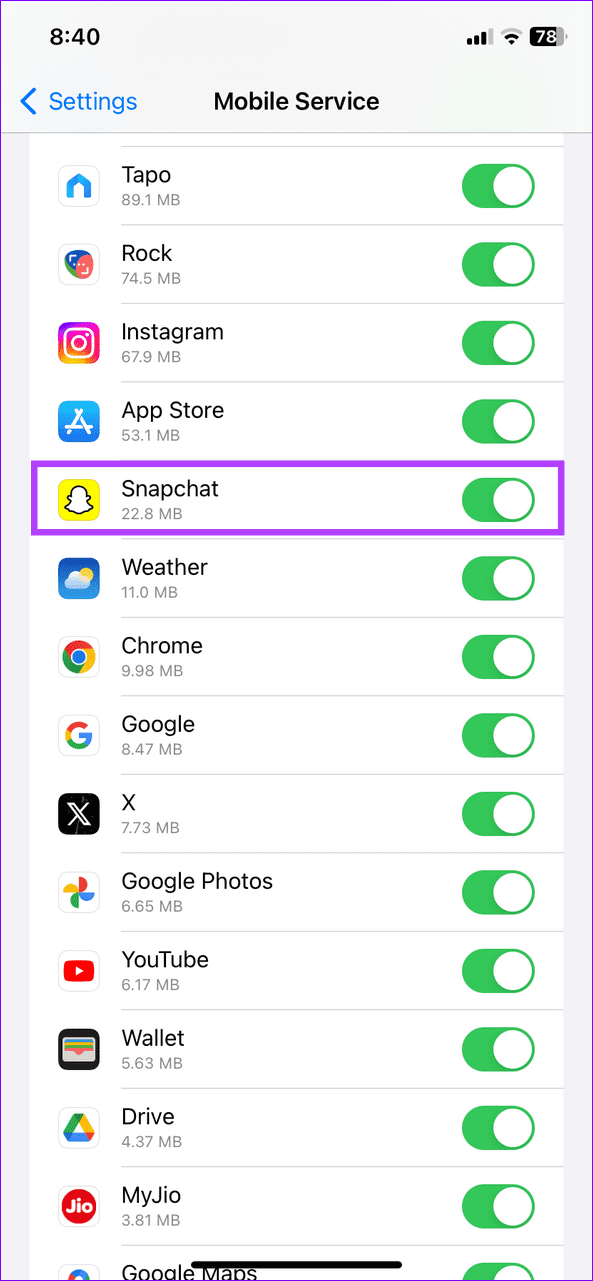
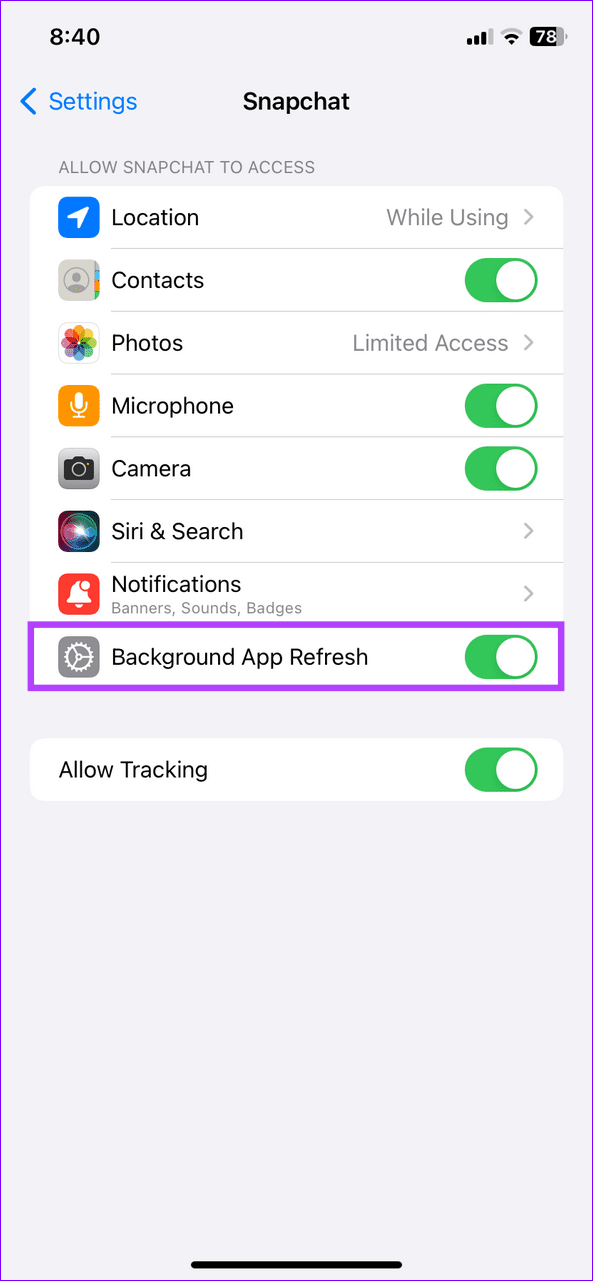
يعد تطبيق الصور على iPhone أحد أكبر المذنبين الذين يقومون تلقائيًا بتحميل وسائط الجهاز إلى خوادم iCloud ، مما يلتهم بياناتك الخلوية. يؤدي إيقاف تشغيله إلى الحد من استهلاك البيانات.
افتح إعدادات iPhone، وحدد خدمة الهاتف المحمول وقم بتعطيل تبديل بيانات الهاتف المحمول للصور . بالإضافة إلى ذلك، قم بالتمرير لأسفل إلى الأسفل لتعطيل iCloud Drive .
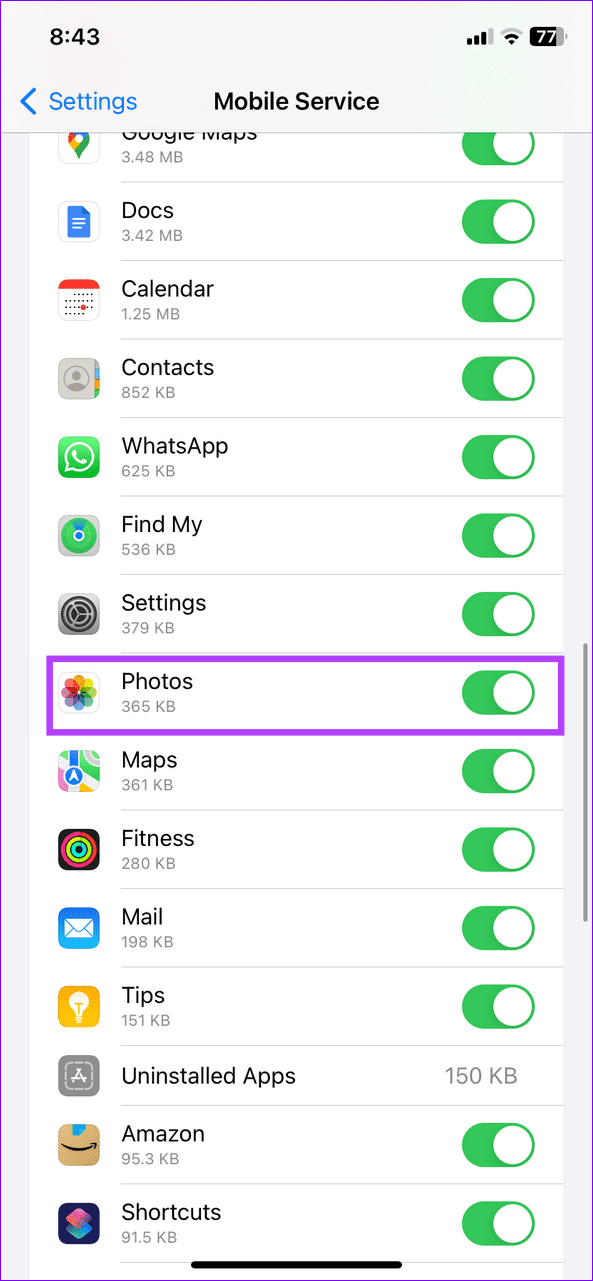
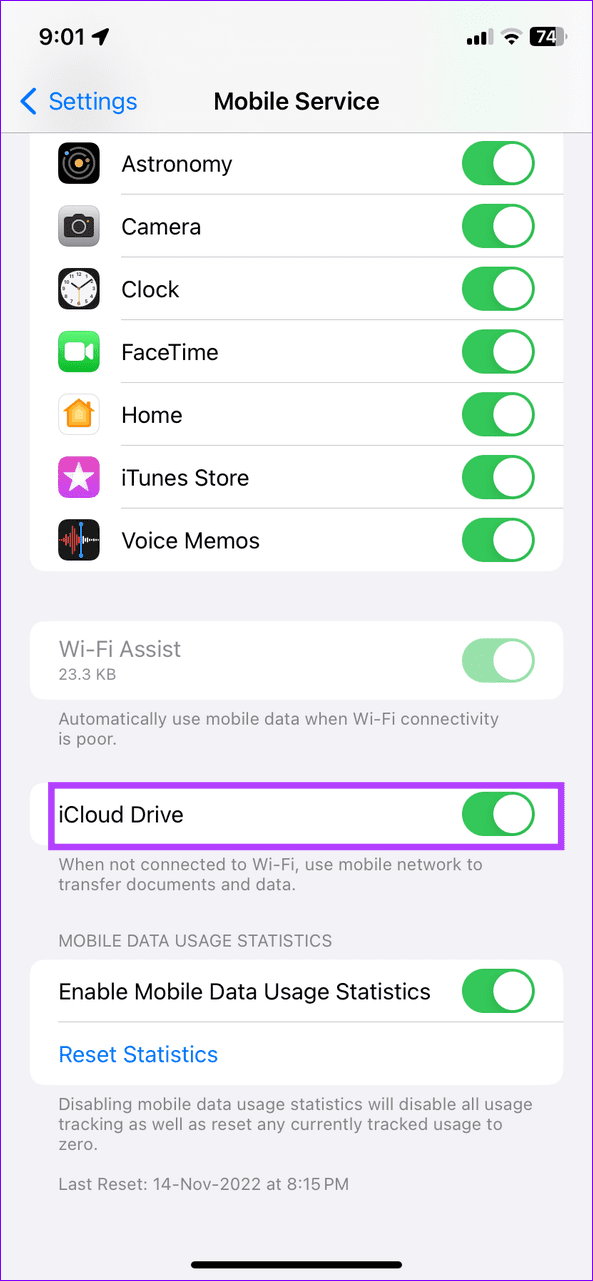
يعد استرداد رسائل البريد الإلكتروني بشكل أقل تكرارًا بمثابة خدعة فعالة أخرى تحد من استهلاك البيانات الخلوية على أجهزة iPhone. قم بتكوين إعدادات تطبيق البريد لتعطيل جلبها تلقائيًا.
الخطوة 1: افتح تطبيق الإعدادات، وانقر فوق البريد ، ثم حدد الحسابات .
الخطوة 2: اضغط على جلب بيانات جديدة واضبطه على يدويًا .
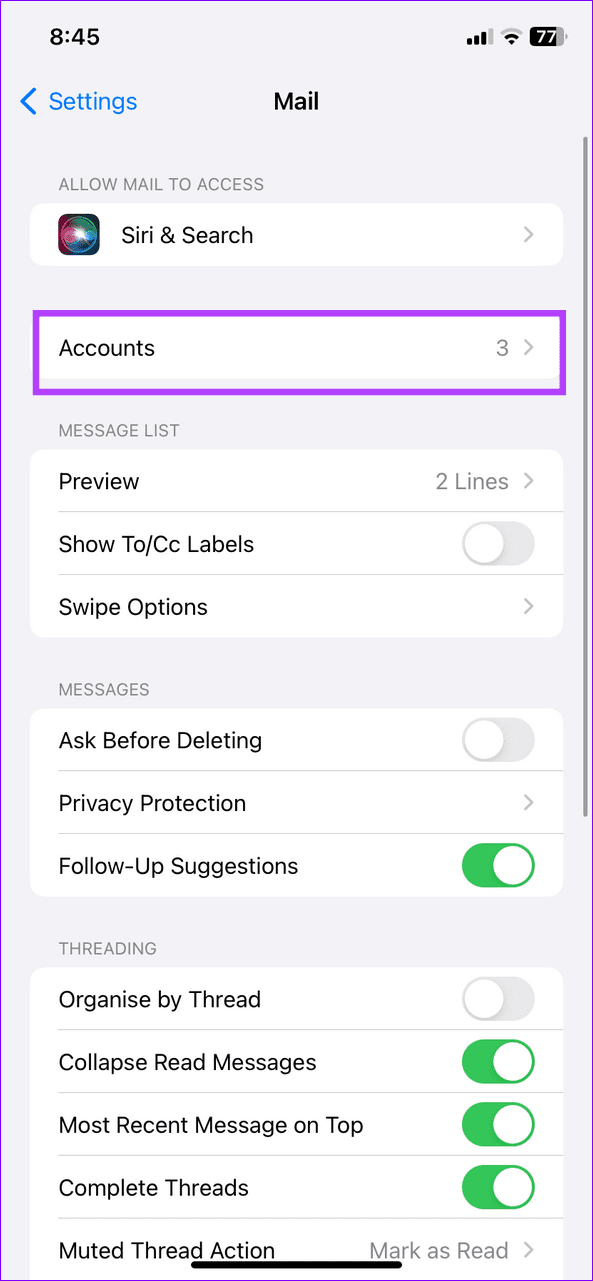
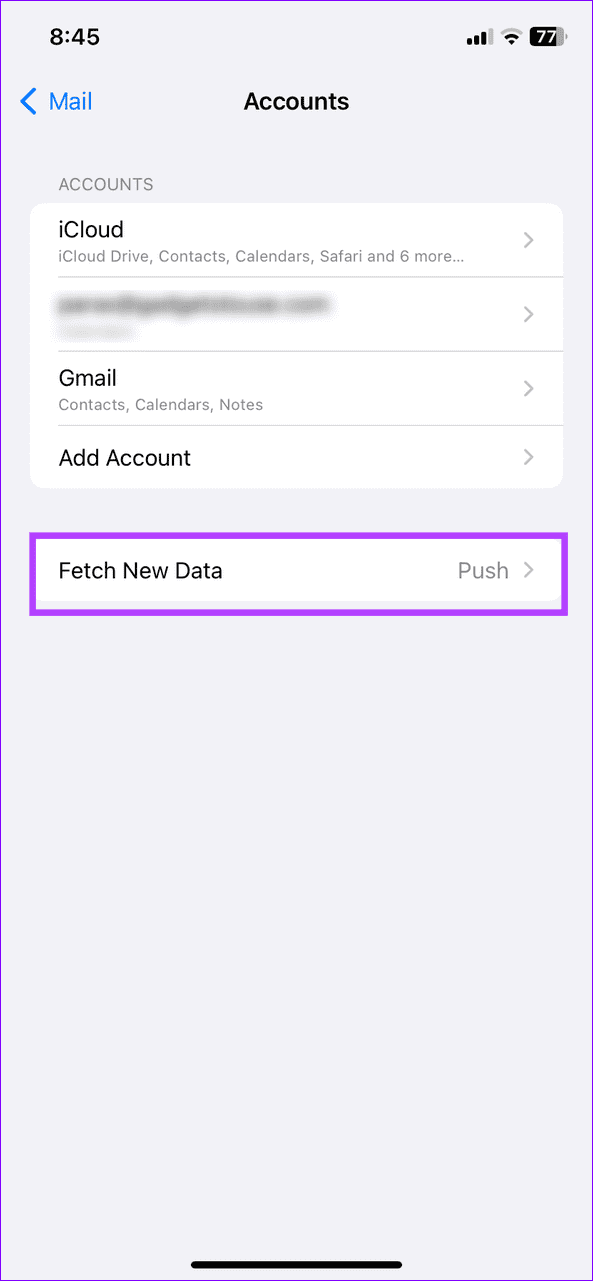
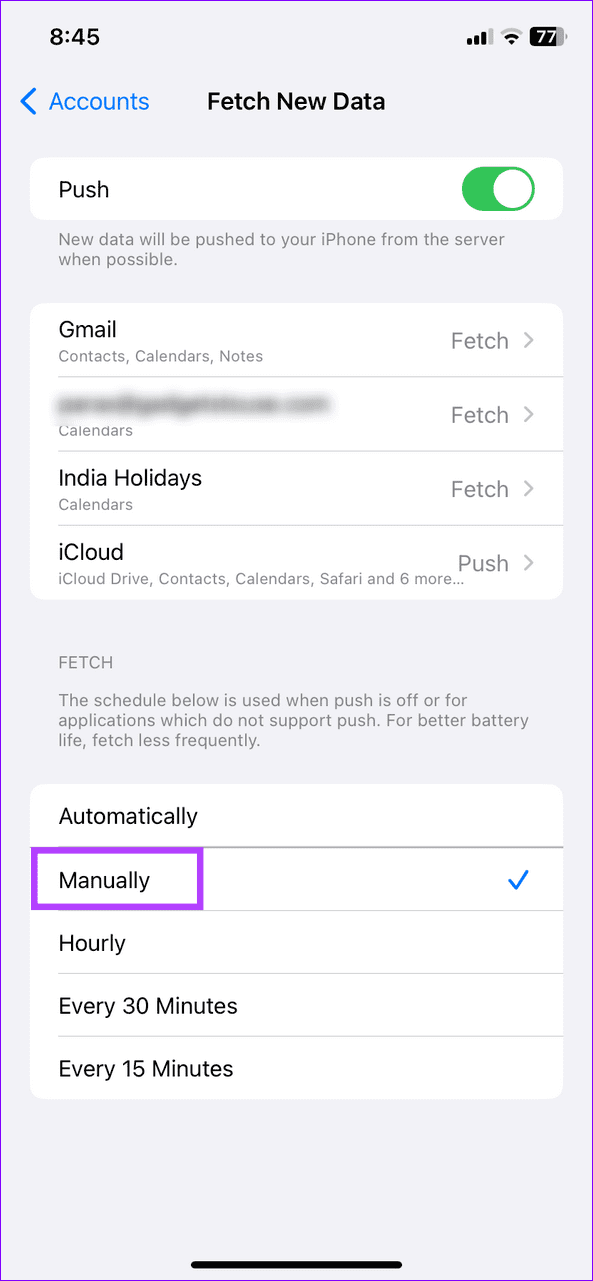
إذا قمت بتضمين الكثير من الصور في رسائلك النصية أو iMessage ، فاضغط جودة الصورة للحد من استهلاك البيانات الخلوية.
افتح الرسائل ضمن إعدادات iPhone وقم بتمكين وضع الصور ذات الجودة المنخفضة .
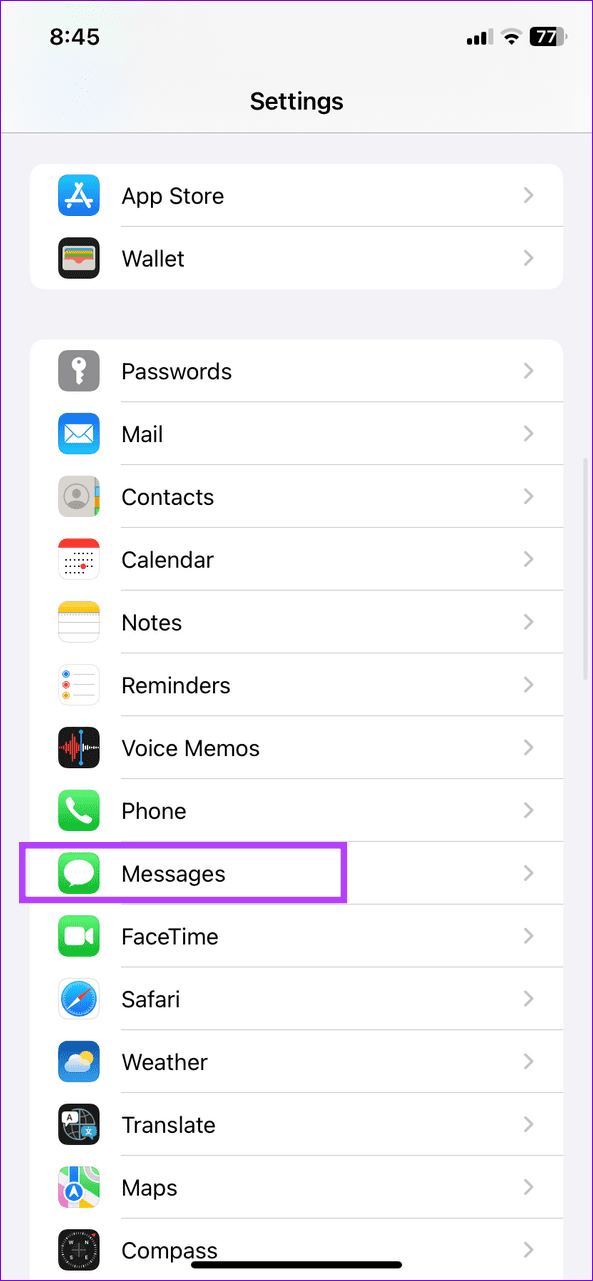
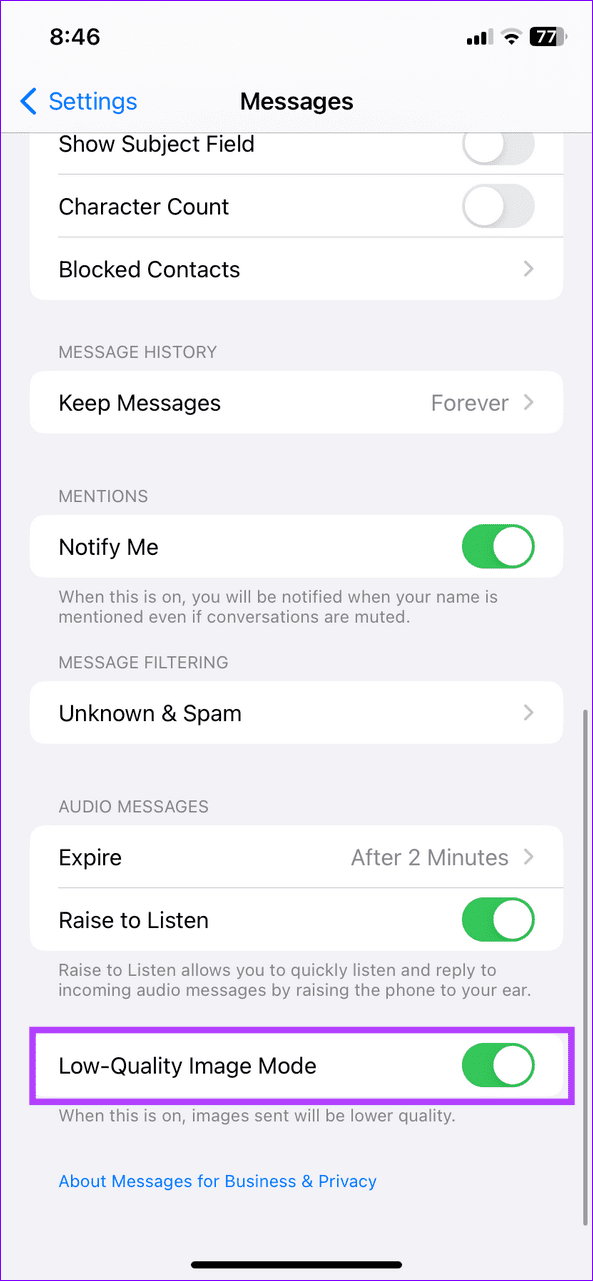
يؤدي استخدام تقنية خلوية سريعة مثل 5G أو 4G إلى زيادة استخدام البيانات. إذا كانت لديك خطة بيانات محدودة، فقم بتقليل جودة الشبكة للحد من استخدام البيانات الخلوية.
الخطوة 1: افتح تطبيق الإعدادات، وانقر فوق خدمة الهاتف المحمول ، ثم حدد خيارات بيانات الهاتف المحمول .
الخطوة 2: اختر الصوت والبيانات وقم بخفض جودة الشبكة عن طريق التبديل إلى LTE (بدلاً من 5G/4G).
يمكنك تعطيل التنزيلات التلقائية على البيانات الخلوية وحفظ النطاق الترددي للإنترنت. يوفر iOS أيضًا خيارًا لتعطيل التشغيل التلقائي للفيديو في متجر التطبيقات على بيانات الهاتف المحمول.
توجه إلى إعدادات iPhone > متجر التطبيقات > قم بإيقاف تشغيل التنزيلات التلقائية ضمن البيانات الخلوية. بالإضافة إلى ذلك، اضغط على "التشغيل التلقائي للفيديو" واضبطه على Wi-Fi فقط .

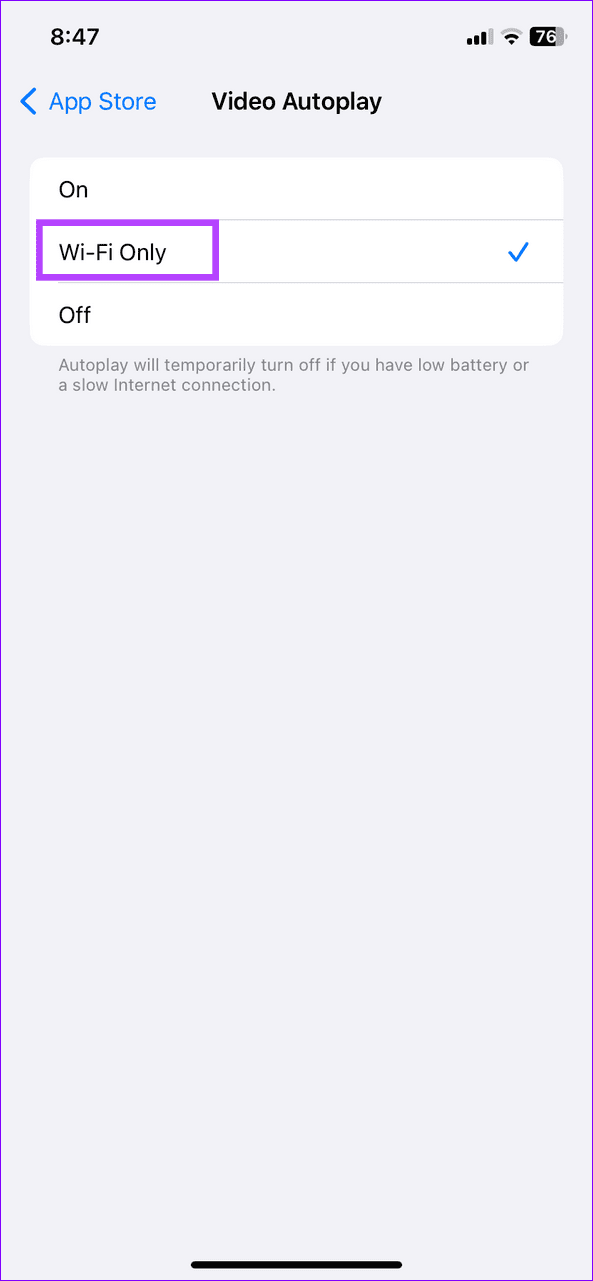
إن مشاهدة مقاطع الفيديو عالية الجودة على تطبيقات الوسائط الاجتماعية تلتهم البيانات الخلوية. لحسن الحظ، يؤدي تشغيل وضع توفير البيانات في هذه التطبيقات إلى كبح جماحه. لنأخذ Instagram كمثال:
الخطوة 1: افتح ملفك الشخصي على Instagram، وانقر على قائمة الهامبرغر في الجزء العلوي الأيمن، ثم حدد الإعدادات والخصوصية .
الخطوة 2: اختر جودة الوسائط وقم بتشغيل استخدام بيانات جوال أقل .

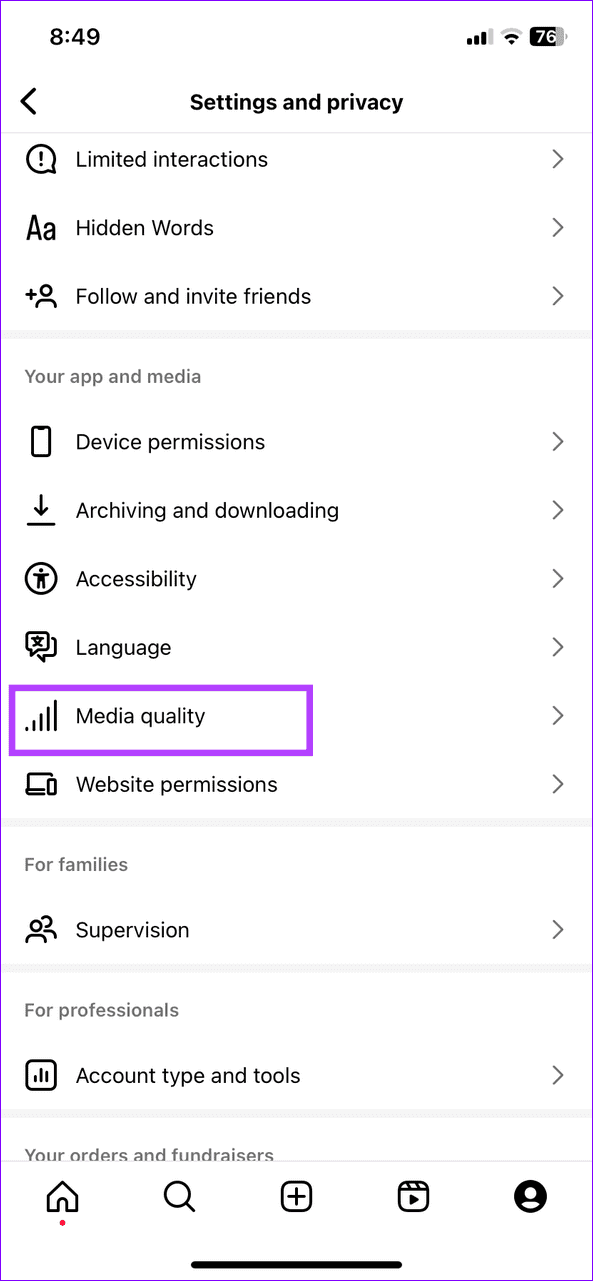
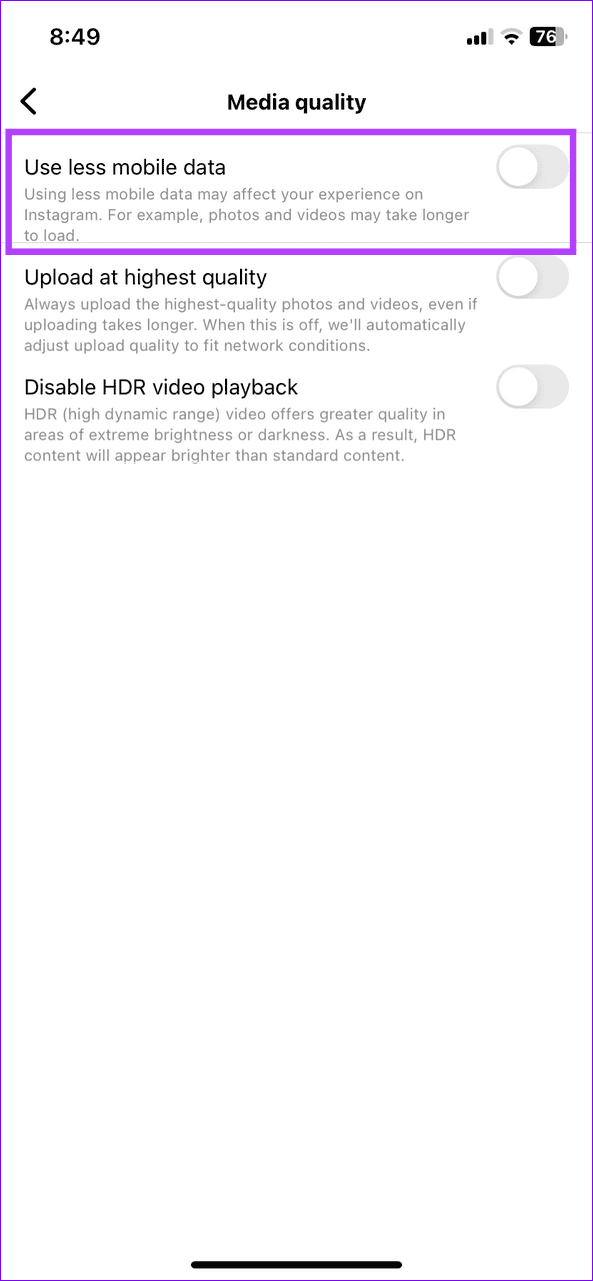
تستهلك مقاطع الفيديو التي يتم تشغيلها تلقائيًا على وسائل التواصل الاجتماعي المزيد من البيانات حيث يتم تحميلها وتشغيلها بسرعة أثناء التمرير. قم بتعطيله يدويًا من إعدادات التطبيق للحد من استخدام البيانات الخلوية على جهاز iPhone الخاص بك. لنأخذ فيسبوك على سبيل المثال:
الخطوة 1: افتح قائمة الملف الشخصي على Facebook من أسفل اليمين واضغط على أيقونة الترس في الأعلى لفتح الإعدادات.
الخطوة 2: اضغط على الوسائط وقم بتعيين التشغيل التلقائي على عدم تشغيل مقاطع الفيديو تلقائيًا .
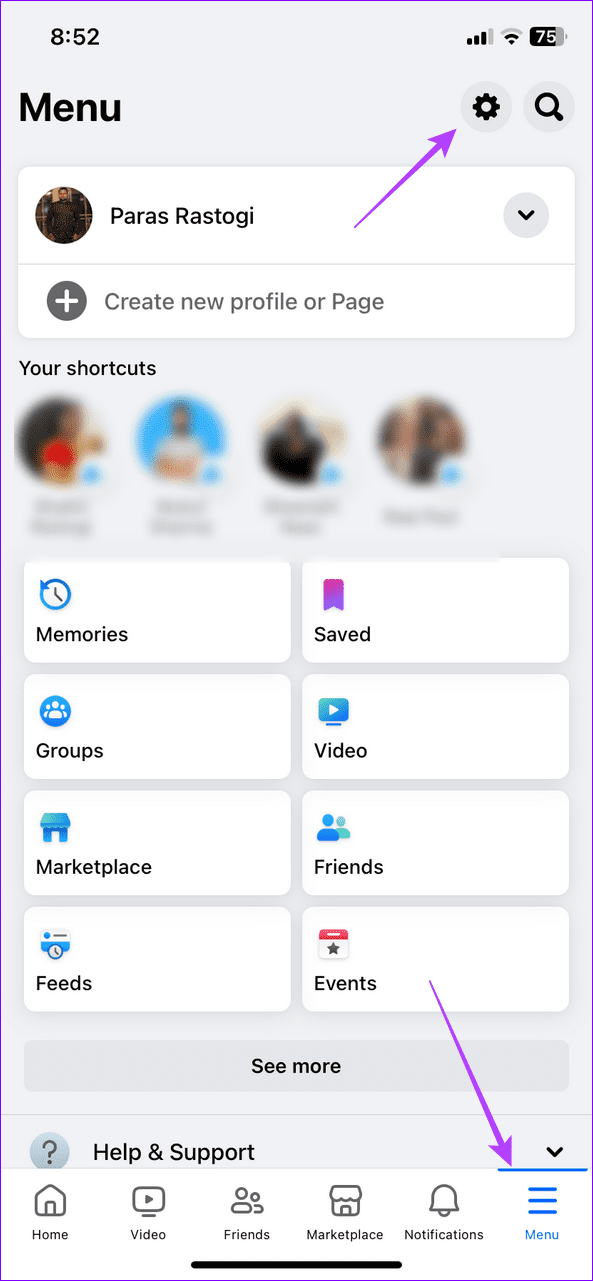
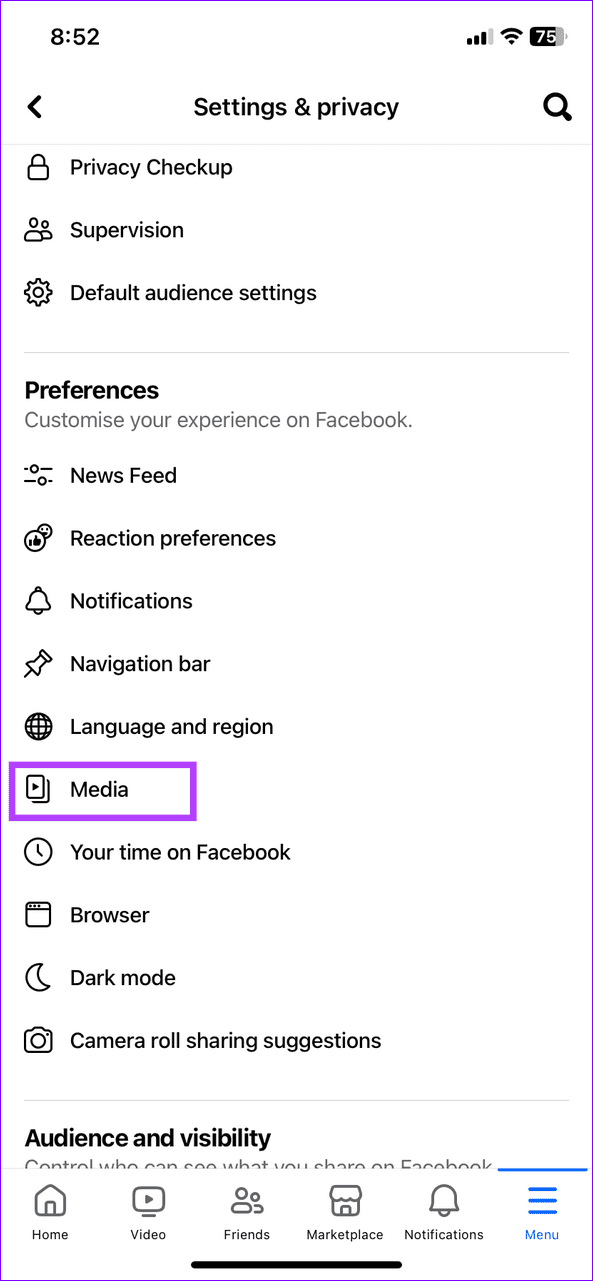
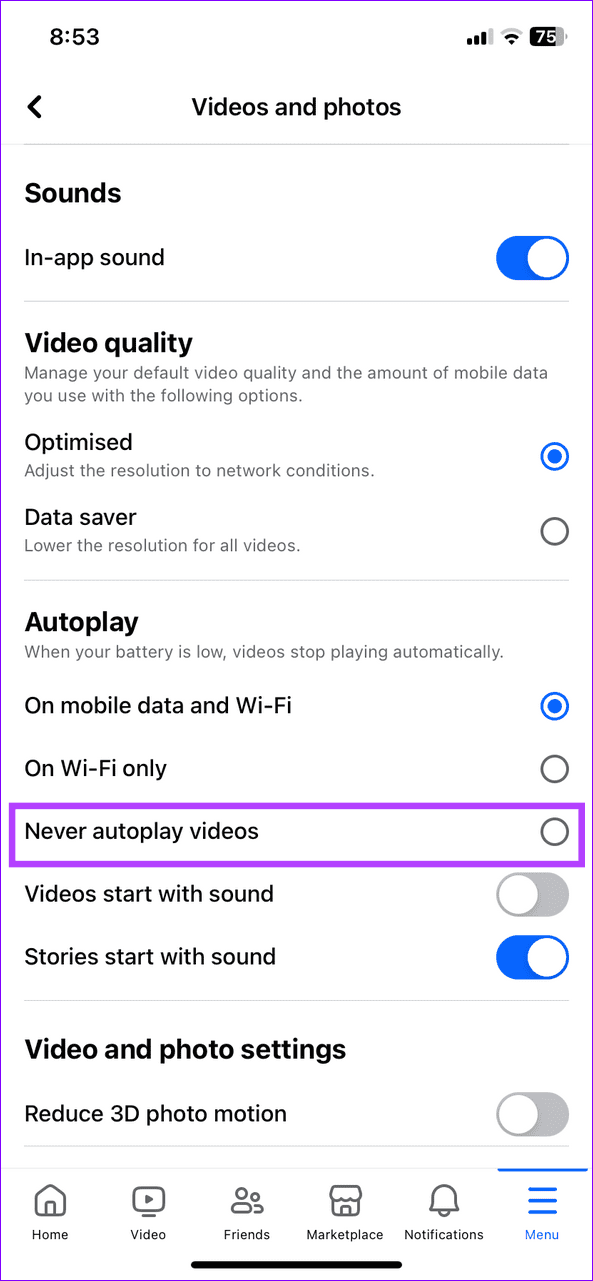
تعلم كيفية الوصول إلى بطاقة SIM على آيباد من آبل من خلال هذا الدليل.
في هذا المنشور نتناول كيفية حل مشكلة حيث لا تعمل ميزات الملاحة والـ GPS بشكل صحيح على هاتف آبل آيفون.
إذا تم تعطيل حسابك في App Store و iTunes، اكتشف كيف يمكنك استعادة الوصول بسهولة مع خطوة بخطوة مفيدة.
لتتبع الأماكن التي زرتها مؤخرًا، إليك كيفية التحقق من سجل مواقعك على iPhone وiPad وMac.
هل تريد إعادة تسمية صورة أو مقطع فيديو على جهاز iPhone أو iPad؟ فيما يلي بعض الطرق المختلفة للقيام بذلك بسرعة وكفاءة.
هل لديك جهات اتصال معينة تستخدمها بشكل متكرر؟ إليك كيفية إضافة جهات الاتصال أو إزالتها من المفضلة على جهاز iPhone الخاص بك.
هل تنفد بطارية iPhone أثناء الشحن؟ فيما يلي بعض الحلول البسيطة والفعالة لإصلاح مشكلة استنزاف بطارية iPhone أثناء الشحن.
هل تواجه صعوبة في إدارة الملفات على جهاز Mac وiPhone؟ استخدم هذه الطرق السبعة الأسهل لتنظيم الملفات وإدارتها دفعة واحدة مثل المحترفين.
هل تتساءل أين ذهبت كل أو بعض جهات الاتصال الخاصة بك على جهاز iPhone الخاص بك؟ فيما يلي 5 طرق مضمونة لاستعادة جهات الاتصال المحذوفة على جهاز iPhone الخاص بك.
هل أنت غير قادر على عرض صور DNG التي قمت بالتقاطها على جهاز iPhone الخاص بك؟ إليك كيفية تحويل صور RAW إلى JPG على جهاز iPhone الخاص بك!







